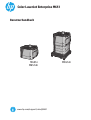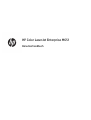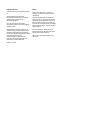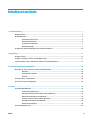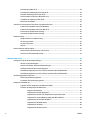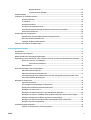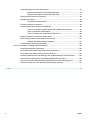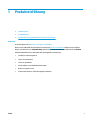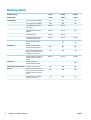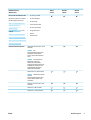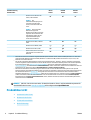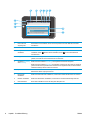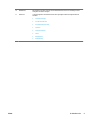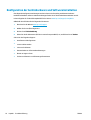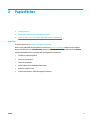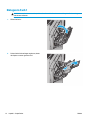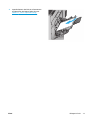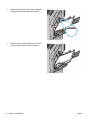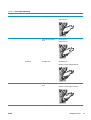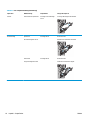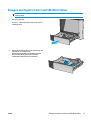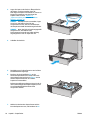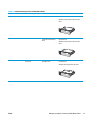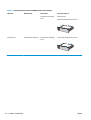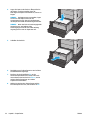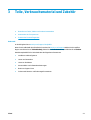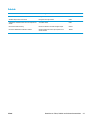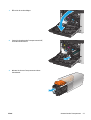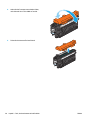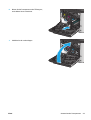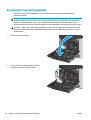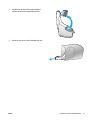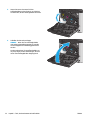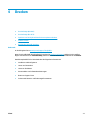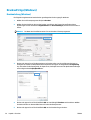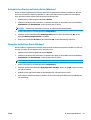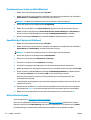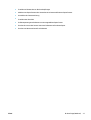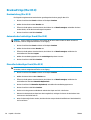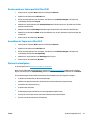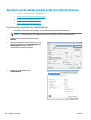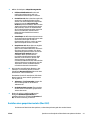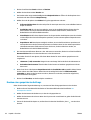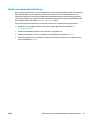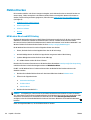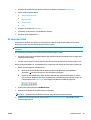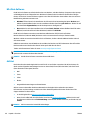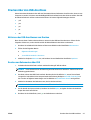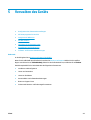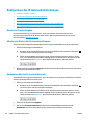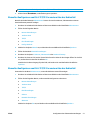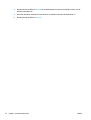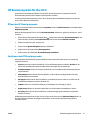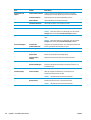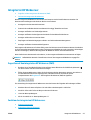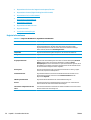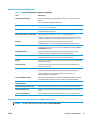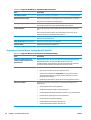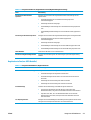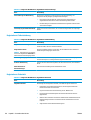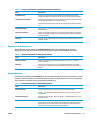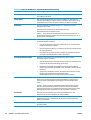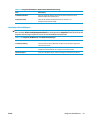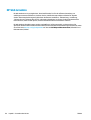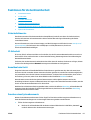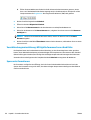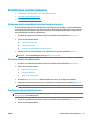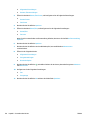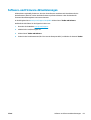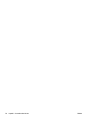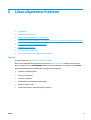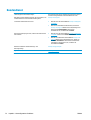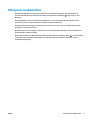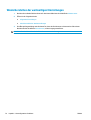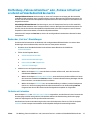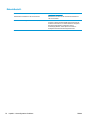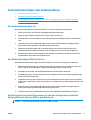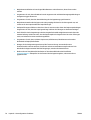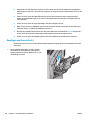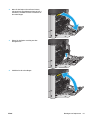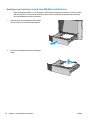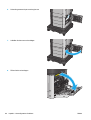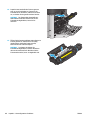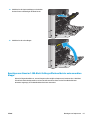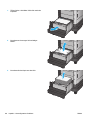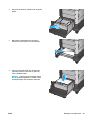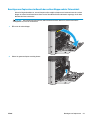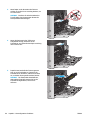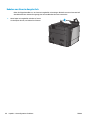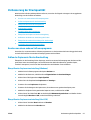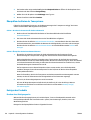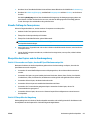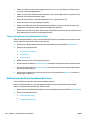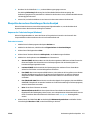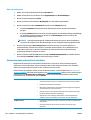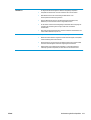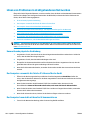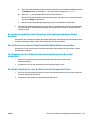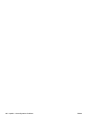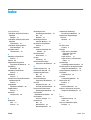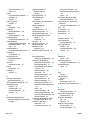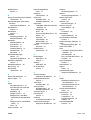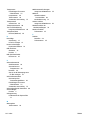Benutzerhandbuch
Color LaserJet Enterprise M651
M651xhM651n
M651dn
www.hp.com/support/colorljM651


HP Color LaserJet Enterprise M651
Benutzerhandbuch

Copyright und Lizenz
© Copyright 2015 HP Development Company,
L.P.
Die Vervielfältigung, Adaption oder
Übersetzung ist ohne vorherige schriftliche
Genehmigung nur im Rahmen des
Urheberrechts zulässig.
Die in diesem Dokument enthaltenen
Informationen können ohne Vorankündigung
geändert werden.
Für HP Produkte und Dienste gelten nur die
Gewährleistungen, die in den ausdrücklichen
Gewährleistungserklärungen des jeweiligen
Produkts bzw. Dienstes aufgeführt sind. Dieses
Dokument gibt keine weiteren
Gewährleistungen. HP haftet nicht für
technische oder redaktionelle Fehler oder
Auslassungen in diesem Dokument.
Edition 1, 11/2015
Marken
Adobe
®
, Adobe Photoshop
®
, Acrobat
®
und
PostScript
®
sind Marken von Adobe Systems
Incorporated.
Apple und das Apple-Logo sind Marken von
Apple Computer, Inc., eingetragen in den USA
und anderen Ländern/Regionen. iPod ist eine
Marke von Apple Computer, Inc. iPod darf nur
für legale oder vom Rechtsinhaber genehmigte
Kopien verwendet werden. Erwerben Sie Musik
auf legale Weise.
Microsoft®, Windows®, Windows® XP und
Windows Vista® sind in den USA eingetragene
Marken der Microsoft Corporation.
UNIX
®
ist eine eingetragene Marke von The
Open Group.

Inhaltsverzeichnis
1 Produkteinführung ........................................................................................................................................ 1
Modellvergleich ..................................................................................................................................................... 2
Produktübersicht ................................................................................................................................................... 4
Vorderansicht des Geräts .................................................................................................................... 5
Rückansicht des Geräts ....................................................................................................................... 6
Schnittstellenanschlüsse .................................................................................................................... 7
Bedienfeldanzeige ............................................................................................................................... 7
Konfiguration der Gerätehardware und Softwareinstallation ........................................................................... 10
2 Papierfächer ............................................................................................................................................... 11
Einlegen in Fach 1 ................................................................................................................................................ 12
Einlegen von Papier in Fach 2 und 500-Blatt-Fächer ......................................................................................... 17
Legen Sie Papier in das 1.500-Blatt-Zufuhrfach für hohe Kapazität ein ........................................................... 21
3 Teile, Verbrauchsmaterial und Zubehör ......................................................................................................... 23
Bestellen von Teilen, Zubehör und Verbrauchsmaterialien ............................................................................... 24
Bestellen ............................................................................................................................................ 24
Ersatzteile und Zubehör .................................................................................................................... 24
Zubehör ............................................................................................................................................. 25
Austauschen der Tonerpatronen ........................................................................................................................ 26
Ersetzen der Tonerauffangeinheit ...................................................................................................................... 30
4 Drucken ...................................................................................................................................................... 33
Druckaufträge (Windows) ................................................................................................................................... 34
Druckanleitung (Windows) ................................................................................................................ 34
Automatisches Drucken auf beiden Seiten (Windows) .................................................................... 35
Manueller beidseitiger Druck (Windows) .......................................................................................... 35
Drucken mehrerer Seiten pro Blatt (Windows) ................................................................................ 36
Auswählen der Papiersorte (Windows) ............................................................................................. 36
Weitere Druckaufgaben .................................................................................................................... 36
Druckaufträge (Mac OS X) .................................................................................................................................... 38
DEWW iii

Druckanleitung (Mac OS X) ................................................................................................................ 38
Automatischer beidseitiger Druck (Mac OS X) .................................................................................. 38
Manueller beidseitiger Druck (Mac OS X) .......................................................................................... 38
Drucken mehrerer Seiten pro Blatt (Mac OS X) ................................................................................. 39
Auswählen der Papiersorte (Mac OS X) ............................................................................................. 39
Weitere Druckaufgaben .................................................................................................................... 39
Speichern von Druckjobs auf dem Gerät zum späteren Drucken ....................................................................... 40
Erstellen eines gespeicherten Jobs (Windows) ................................................................................ 40
Erstellen eines gespeicherten Jobs (Mac OS X) ................................................................................ 41
Drucken eines gespeicherten Auftrags ............................................................................................ 42
Löschen eines gespeicherten Auftrags ............................................................................................. 43
Mobiles Drucken .................................................................................................................................................. 44
HP Wireless Direct und NFC Printing ................................................................................................. 44
HP ePrint per E-Mail .......................................................................................................................... 45
HP ePrint-Software ........................................................................................................................... 46
AirPrint ............................................................................................................................................... 46
Drucken über den USB-Anschluss ....................................................................................................................... 47
Aktivieren des USB-Anschlusses zum Drucken ................................................................................ 47
Drucken von Dokumenten über USB ................................................................................................. 47
5 Verwalten des Geräts ................................................................................................................................... 49
Konfigurieren der IP-Netzwerkeinstellungen ..................................................................................................... 50
Hinweis zur Druckerfreigabe ............................................................................................................ 50
Abrufen oder Ändern der Netzwerkeinstellungen ........................................................................... 50
Umbenennen des Geräts in einem Netzwerk ................................................................................... 50
Manuelles Konfigurieren von IPv4-TCP/IP-Parametern über das Bedienfeld ................................. 51
Manuelles Konfigurieren von IPv6-TCP/IP-Parametern über das Bedienfeld ................................. 51
HP Dienstprogramm für Mac OS X ....................................................................................................................... 53
Öffnen des HP Dienstprogramms ..................................................................................................... 53
Funktionen des HP Dienstprogramms .............................................................................................. 53
Integrierter HP Webserver ................................................................................................................................... 55
Zugreifen auf den integrierten HP Webserver (EWS) ....................................................................... 55
Funktion des integrierten HP Webservers ........................................................................................ 55
Register Informationen .................................................................................................. 56
Registerkarte General (Allgemein) ................................................................................. 57
Registerkarte Drucken oder Registerkarte Kopieren/Drucken ..................................... 57
Registerkarte Scannen/Digital Sending (Nur MFP-Modelle) ......................................... 58
Registerkarte Fax (nur MFP-Modelle) ............................................................................ 59
Registerkarte Fehlerbehebung ...................................................................................... 60
Registerkarte Sicherheit ................................................................................................. 60
Registerkarte HP Web-Services ..................................................................................... 61
iv DEWW

Register Netzwerk .......................................................................................................... 61
Liste Andere Verknüpfungen .......................................................................................... 63
HP Web Jetadmin ................................................................................................................................................. 64
Funktionen für die Gerätesicherheit ................................................................................................................... 65
Sicherheitshinweise .......................................................................................................................... 65
IP-Sicherheit ...................................................................................................................................... 65
Anmelden beim Gerät ....................................................................................................................... 65
Zuordnen eines Systemkennworts ................................................................................................... 65
Verschlüsselungsunterstützung: HP High Performance Secure Hard Disks ................................... 66
Sperren des Formatierers ................................................................................................................. 66
Einstellungen zum Energiesparen ...................................................................................................................... 67
Optimieren der Geschwindigkeit oder des Energieverbrauchs ........................................................ 67
Einrichten des Bereitschaftsmodus .................................................................................................. 67
Festlegen des Bereitschaftszeitplans .............................................................................................. 67
Software- und Firmware-Aktualisierungen ........................................................................................................ 69
6 Lösen allgemeiner Probleme ........................................................................................................................ 71
Kundendienst ....................................................................................................................................................... 72
Hilfesystem zum Bedienfeld ............................................................................................................................... 73
Wiederherstellen der werkseitigen Einstellungen ............................................................................................. 74
Die Meldung „Patrone ist bald leer“ oder „Patrone ist fast leer“ erscheint auf dem Bedienfeld des Geräts .... 75
Ändern der „Fast leer“-Einstellungen .............................................................................................. 75
Für Geräte mit Faxfunktion ............................................................................................ 75
Materialbestell. ................................................................................................................................. 76
Gerät zieht kein Papier oder Zufuhrprobleme .................................................................................................... 77
Das Gerät zieht kein Papier ein ......................................................................................................... 77
Das Gerät zieht mehrere Blatt Papier ein. ........................................................................................ 77
Am Vorlageneinzug treten Papierstaus auf, oder der Vorlageneinzug zieht das Papier schief
oder mehrere Blätter gleichzeitig ein ............................................................................................... 77
Beseitigen von Papierstaus ................................................................................................................................. 79
Papierstau-Positionen ...................................................................................................................... 79
Auto-Navigation zum Beseitigen von Papierstaus .......................................................................... 79
Häufige oder wiederholt auftretende Papierstaus? ......................................................................... 79
Beseitigen von Staus in Fach 1 ......................................................................................................... 80
Beseitigen von Papierstaus in Fach 2 und 500-Blatt-Zufuhrfächern .............................................. 82
Beseitigen von Staus im 1.500-Blatt-Zufuhrgroßfach und bei der unteren rechten Klappe ......... 87
Beheben von Papierstaus im Bereich der unteren rechten Klappe ................................................. 91
Beseitigen von Papierstaus im Bereich der rechten Klappe und der Fixiereinheit .......................... 93
Beheben von Staus im Ausgabefach ................................................................................................ 96
Verbesserung der Druckqualität ......................................................................................................................... 97
Drucken von einem anderen Softwareprogramm ............................................................................ 97
DEWW v

Prüfen der Papiersorte für den Druckauftrag .................................................................................. 97
Überprüfen der Papiersorteneinstellung (Windows) ..................................................... 97
Überprüfen der Papiersorteneinstellung (Mac OS X) ..................................................... 97
Überprüfen des Status der Tonerpatrone ........................................................................................ 98
Reinigen des Produkts ...................................................................................................................... 98
Drucken einer Reinigungsseite ....................................................................................... 98
Visuelle Prüfung der Tonerpatrone .................................................................................................. 99
Überprüfen des Papiers und der Druckumgebung ........................................................................... 99
Schritt 1: Verwenden von Papier, das den HP Spezifikationen entspricht .................... 99
Schritt 2: Überprüfen der Umgebung ............................................................................. 99
Schritt 3: Einstellen der Ausrichtung einzelner Fächer ............................................... 100
Kalibrieren des Geräts zur Ausrichtung der Farben ....................................................................... 100
Überprüfen der anderen Einstellungen für den Druckjob .............................................................. 101
Anpassen der Farbeinstellungen (Windows) ............................................................... 101
Verwenden eines anderen Druckertreibers .................................................................................... 102
Lösen von Problemen in drahtgebundenen Netzwerken ................................................................................. 104
Unzureichende physische Verbindung ........................................................................................... 104
Der Computer verwendet die falsche IP-Adresse für das Gerät .................................................... 104
Der Computer kann nicht mit dem Gerät kommunizieren ............................................................. 104
Das Gerät verwendet falsche Verbindungs- oder Duplexeinstellungen für das Netzwerk .......... 105
Neue Softwareprogramme können Kompatibilitätsprobleme verursachen ................................ 105
Ihr Computer oder Ihre Arbeitsstation sind möglicherweise nicht richtig eingerichtet ................ 105
Das Gerät ist deaktiviert, oder die Netzwerkeinstellungen sind falsch ........................................ 105
Index ........................................................................................................................................................... 107
vi DEWW

1 Produkteinführung
●
Modellvergleich
●
Produktübersicht
●
Konfiguration der Gerätehardware und Softwareinstallation
Siehe auch:
In den USA gehen Sie zu
www.hp.com/support/colorljM651.
Wenn Sie sich außerhalb der USA befinden, besuchen Sie
www.hp.com/support. Wählen Sie Ihr Land/Ihre
Region aus. Klicken Sie auf Fehlerbehebung. Geben Sie den Produktnamen ein, und klicken Sie auf Suchen.
Die HP Kompletthilfe für Ihr Gerät beinhaltet die folgenden Informationen:
●
Installieren und Konfigurieren
●
Lernen und Verwenden
●
Lösen von Problemen
●
Herunterladen von Softwareaktualisierungen.
●
Beitritt zu Support-Foren
●
Suchen nach Garantie- und Zulassungsinformationen
DEWW 1

Modellvergleich
Modellbezeichnung
Modellnummer
M651N
CZ255A
M651DN
CZ256A
M651XH
CZ257A
Papierzuführung Fach 1 (Kapazität von 100 Blatt)
Fach 2 (Kapazität von 500 Blatt)
1x500-Blatt-Papierzufuhr mit
Lagerschrank
Optional Optional
2.500-Blatt-Zufuhr mit hoher
Kapazität
Optional Optional
1x500-Blatt-Zufuhr Optional Optional
Postkarteneinzug zum Drucken
von kleinformatigem Papier
Optional Optional Optional
Automatisches beidseitiges
Drucken
Konnektivität 10/100/1000 Ethernet LAN-
Verbindung mit IPv4 und IPv6
Easy-Access-USB-Anschluss zum
Drucken ohne Computer und zum
Aktualisieren der Firmware
HP NFC und Wireless-Zubehör für
direktes Drucken von mobilen
Geräten
Optional Optional Optional
Speicherung 320 GB Hochleistungs-
Sicherheitsfestplatte von HP
Bedienfeld-Anzeige und -Eingabe Bedienfeld mit Touchscreen
Drucken Druckt 43 Seiten pro Minute auf
Papier im Format A4 und 45 Seiten
pro Minute auf Papier im Format
Letter.
Direktes Drucken von USB (kein
Computer erforderlich)
2 Kapitel 1 Produkteinführung DEWW

Modellbezeichnung
Modellnummer
M651N
CZ255A
M651DN
CZ256A
M651XH
CZ257A
Lösungen für das mobile Drucken
Weitere Informationen zu mobilen
Drucklösungen finden Sie hier:
www.hp.com/go/mobileprinting
www.hpconnected.com
www.hp.com/go/
LaserJetMobilePrinting (nur auf
Englisch)
www.hp.com/go/eprintsoftware
www.hp.com/go/eprintenterprise
www.google.com/cloudprint/learn
www.hp.com/go/airprint
●
HP ePrint per E-Mail
●
HP ePrint-Software
1
●
HP ePrint-App
●
ePrint Enterprise-App
●
HP ePrint Home & Biz
●
Google Cloud Print
●
AirPrint
●
Android-Druck
Unterstützte Betriebssysteme
2
,
3
Windows XP SP3 oder höher, 32 Bit
und 64 Bit
HINWEIS: Das
Softwareinstallationsprogramm
unterstützt nicht die 64-Bit-
Version, der Druckertreiber aber
schon.
HINWEIS: Microsoft hat den
Mainstream-Support für
Windows XP im April 2009
eingestellt. HP wird weiterhin den
bestmöglichen Support für das
eingestellte Betriebssystem
Windows XP bereitstellen.
Windows Vista, 32-Bit und 64-Bit
HINWEIS: Windows Vista Starter
wird vom
Softwareinstallationsprogramm
und vom Druckertreiber nicht
unterstützt.
Windows 7 SP1 oder höher, 32 Bit
und 64 Bit
Windows 8, 32 Bit und 64 Bit
Windows 8.1, 32-Bit und 64-Bit
DEWW Modellvergleich 3

Modellbezeichnung
Modellnummer
M651N
CZ255A
M651DN
CZ256A
M651XH
CZ257A
Windows Server 2003 SP2 oder
höher, 32 Bit und 64 Bit
HINWEIS: Das
Softwareinstallationsprogramm
unterstützt nicht die 64-Bit-
Version, der Druckertreiber aber
schon.
HINWEIS: Microsoft hat den
Mainstream-Support für
Windows Server 2003 im Juli 2010
eingestellt. HP wird weiterhin den
bestmöglichen Support für das
eingestellte Betriebssystem
Server 2003 bereitstellen.
Windows Server 2008, 32 Bit und
64 Bit
Windows Server 2008 R2, 64 Bit
Windows Server 2012, 64 Bit
Mac OS X 10.6, OS X 10.7 Lion, OS X
10.8 Mountain Lion und OS X 10.9
Mavericks
1
Die HP ePrint-Software unterstützt die folgenden Betriebssysteme: Windows Vista® (32 Bit und 64 Bit); Windows 7 SP 1 oder höher
(32 Bit und 64 Bit); Windows 8 (32 Bit und 64 Bit); Windows 8.1 (32 Bit und 64 Bit); und Mac OS X Versionen 10.6, 10.7 Lion, 10.8
Mountain Lion und 10.9 Mavericks.
2
Die Liste der unterstützten Betriebssysteme bezieht sich auf die Windows PCL 6-, UPD PCL 6-, UPD PS- und die Mac-Druckertreiber
sowie die mitgelieferte Softwareinstallations-CD. Eine aktuelle Liste der unterstützten Betriebssysteme sowie die HP Kompletthilfe
für Ihr Gerät finden Sie unter
www.hp.com/support/colorljM651. Wenn Sie sich außerhalb der USA befinden, wechseln Sie zu
www.hp.com/support, und klicken Sie dann auf Drivers & Software (Treiber und Software). Geben Sie einen Produktnamen oder eine
Produktnummer ein. Klicken Sie im Bereich Downloadoptionen auf Treiber, Software & Firmware.
3
Mit der CD mit dem Software-Installationsprogramm wird der HP PCL 6-Treiber für Windows-Betriebssysteme sowie optionale
Software installiert. Die Installationssoftware für Mac ist nicht auf der CD enthalten. Die CD bietet die Schritte zum Herunterladen der
Mac-Installationssoftware von
www.hp.com. Im Folgenden sind die Schritte zum Herunterladen der Mac-Installationssoftware
aufgeführt: Wechseln Sie zu
www.hp.com/support, wählen Sie Ihr Land/Ihre Region aus, und klicken Sie dann auf Drivers & Software
(Treiber und Software). Geben Sie einen Produktnamen oder eine Produktnummer ein. Klicken Sie im Bereich Download Options
(Downloadoptionen) auf Drivers, Software & Firmware (Treiber, Software & Firmware). Klicken Sie auf die Betriebssystemversion,
und klicken Sie dann auf Download.
HINWEIS: UPD PCL 5 wird nicht unterstützt. Zusätzliche Details zu Client- und Serverbetriebssystemen für
den HP UPD finden Sie unter
www.hp.com/go/upd auf der Registerkarte Spezifikationen.
Produktübersicht
●
Vorderansicht des Geräts
●
Rückansicht des Geräts
●
Schnittstellenanschlüsse
●
Bedienfeldanzeige
4 Kapitel 1 Produkteinführung DEWW

Vorderansicht des Geräts
M651xhM651n
M651dn
1
2
3
4
5
12
6
7
9
8
10
11
1Ausgabefach
2 Bedienfeld mit Farb-Touchscreen (nach oben schwenkbar)
3 Easy-Access-USB-Anschluss (zum Drucken ohne Computer)
HINWEIS: Ein Administrator muss diesen Anschluss aktivieren, bevor Sie ihn verwenden können.
4 Hardware-Integrationsfach (zum Anschließen von Zubehör und Drittanbietergeräten)
5 Rechte Klappe (Zugang zum Beheben von Papierstaus)
6Fach 1
7 Ein-/Ausschalter
8 Modellbezeichnung
9Fach 2
10 Vordere Klappe (Zugriff auf die Tonerpatronen)
11 2x500-Blatt-Fächer und 1.500-Blatt-Zufuhrfach mit hoher Kapazität
12 Untere rechte Klappe (Zugang zum Beheben von Papierstaus)
DEWW Produktübersicht 5

Rückansicht des Geräts
2
1
3
1 Formatierer (enthält die Schnittstellenanschlüsse)
2 Netzanschluss
3 Modell- und Seriennummernetikett
6 Kapitel 1 Produkteinführung DEWW

Schnittstellenanschlüsse
FIH
1
2
3
4
5
1 FIH-Schnittstelle (Foreign Interface Harness) für den Anschluss von Geräten von Drittanbietern
2 High-Speed-USB-2.0-Druckeranschluss
HINWEIS: Für Easy-Access-USB-Druck verwenden Sie den USB-Anschluss in der Nähe des Bedienfelds.
3 USB-Anschluss für den Anschluss externer USB-Geräte (dieser Anschluss ist möglicherweise abgedeckt)
4 LAN-Ethernet-Netzwerkanschluss (RJ-45)
5 Öffnung für Kabel-Sicherheitssperre
Bedienfeldanzeige
Über den Home-Bildschirm können Sie auf die Gerätefunktionen zugreifen und den aktuellen Status des
Geräts einsehen.
Sie können jederzeit zum Home-Bildschirm zurückkehren, indem Sie die Home-Taste an der linken Seite des
Gerätebedienfelds oder die Home-Schaltfläche in der oberen linken Ecke der meisten Bildschirme berühren.
HINWEIS: Die auf dem Home-Bildschirm angezeigten Funktionen variieren je nach Gerätekonfiguration.
DEWW Produktübersicht 7

4 5 6 7 8 9
10
11
1
2
3
1 Home-Taste und
zugehörige LED
Durch Berühren der Schaltfläche „Home“ können Sie jederzeit zum Home-Bildschirm des Geräts
zurückkehren.
2 Gerätestatus Die Statuslinie liefert Informationen zum Gesamtstatus des Geräts.
3HP Logo oder Home-
Schaltfläche
Bis auf den Home-Bildschirm ändert sich das HP Logo in allen Bildschirmen und wird zur
Schaltfläche „Home“
. Berühren Sie die Schaltfläche „Home“ , um zum Home-Bildschirm
zurückzukehren.
4 Stopp-Schaltfläche Berühren Sie die Stopp-Taste, um den aktuellen Auftrag anzuhalten. Der Bildschirm Jobstatus wird
geöffnet, und Sie können den Job abbrechen oder ihn fortsetzen.
5Schaltfläche Anmeldung
oder Abmeldung
Berühren Sie die Schaltfläche Anmeldung, um auf gesicherte Funktionen zuzugreifen.
Berühren Sie die Schaltfläche Abmeldung zum Abmelden vom Gerät, falls Sie sich für den Zugriff auf
gesicherte Funktionen angemeldet haben. Nachdem Sie sich abgemeldet haben, stellt das Gerät die
Standardeinstellungen für alle Funktionen wieder her.
6 Sprachauswahl Verwenden Sie die Schaltfläche für die Sprachauswahl, um die Sprache auszuwählen, die auf dem
Bedienfeld des Geräts angezeigt werden soll.
7 Bereitschafts-
Schaltfläche
Berühren Sie die Bereitschafts-Schaltfläche, um das Gerät in den Bereitschaftsmodus zu versetzen.
8 Netzwerk-Schaltfläche Berühren Sie die Netzwerk-Schaltfläche, um Informationen zur Netzwerkverbindung abzurufen.
9 Hilfe-Schaltfläche Mit der Hilfe-Schaltfläche rufen Sie das integrierte Hilfesystem auf.
8 Kapitel 1 Produkteinführung DEWW

10 Bildlaufleiste Mit den Pfeilen nach oben und unten auf der Bildlaufleiste können Sie die vollständige Liste der
verfügbaren Funktionen anzeigen.
11 Funktionen Je nach Konfiguration des Geräts können die dort angezeigten Funktionen folgende Elemente
enthalten:
●
Schnelleinstellungen
●
Von USB-Gerät abrufen
●
Aus Gerätespeicher abrufen
●
Jobstatus
●
Verbrauchsmaterial
●
Fächer
●
Administration
●
Gerätewartung
DEWW Produktübersicht 9

Konfiguration der Gerätehardware und Softwareinstallation
Grundlegende Konfigurationsanleitungen werden in dem im Lieferumfang enthaltenen Hardware-
Installationshandbuch erläutert. Weitere Anleitungen finden Sie auf der Kundendienst-Webseite von HP.
In den USA gehen Sie für die HP Kompletthilfe für Ihr Gerät zu
www.hp.com/support/colorljM651.
Außerhalb der USA führen Sie die folgenden Schritte aus:
1. Besuchen Sie die Website
www.hp.com/support.
2. Wählen Sie Ihr Land/Ihre Region aus.
3. Klicken Sie auf Fehlerbehebung.
4. Geben Sie den Produktnamen (HP Color LaserJet Enterprise M651) ein, und klicken Sie auf Suchen.
Suchen Sie den folgenden Support:
●
Installieren und Konfigurieren
●
Lernen und Verwenden
●
Lösen von Problemen
●
Herunterladen von Softwareaktualisierungen
●
Beitritt zu Support-Foren
●
Suchen nach Garantie- und Zulassungsinformationen
10 Kapitel 1 Produkteinführung DEWW

2 Papierfächer
●
Einlegen in Fach 1
●
Einlegen von Papier in Fach 2 und 500-Blatt-Fächer
●
Legen Sie Papier in das 1.500-Blatt-Zufuhrfach für hohe Kapazität ein
Siehe auch:
In den USA gehen Sie zu
www.hp.com/support/colorljM651.
Wenn Sie sich außerhalb der USA befinden, besuchen Sie
www.hp.com/support. Wählen Sie Ihr Land/Ihre
Region aus. Klicken Sie auf Fehlerbehebung. Geben Sie den Produktnamen ein, und klicken Sie auf Suchen.
Die HP Kompletthilfe für Ihr Gerät beinhaltet die folgenden Informationen:
●
Installieren und Konfigurieren
●
Lernen und Verwenden
●
Lösen von Problemen
●
Herunterladen von Softwareaktualisierungen.
●
Beitritt zu Support-Foren
●
Suchen nach Garantie- und Zulassungsinformationen
DEWW 11

Einlegen in Fach 1
ACHTUNG: Um Staus zu vermeiden, sollten Sie während des Druckens niemals Papier in Fach 1 einlegen
oder daraus entfernen.
1. Öffnen Sie Fach 1.
2. Ziehen Sie die Fachverlängerung heraus, damit
das Papier von unten gestützt wird.
12 Kapitel 2 Papierfächer DEWW
Seite wird geladen ...
Seite wird geladen ...
Seite wird geladen ...
Seite wird geladen ...
Seite wird geladen ...
Seite wird geladen ...
Seite wird geladen ...
Seite wird geladen ...
Seite wird geladen ...
Seite wird geladen ...
Seite wird geladen ...
Seite wird geladen ...
Seite wird geladen ...
Seite wird geladen ...
Seite wird geladen ...
Seite wird geladen ...
Seite wird geladen ...
Seite wird geladen ...
Seite wird geladen ...
Seite wird geladen ...
Seite wird geladen ...
Seite wird geladen ...
Seite wird geladen ...
Seite wird geladen ...
Seite wird geladen ...
Seite wird geladen ...
Seite wird geladen ...
Seite wird geladen ...
Seite wird geladen ...
Seite wird geladen ...
Seite wird geladen ...
Seite wird geladen ...
Seite wird geladen ...
Seite wird geladen ...
Seite wird geladen ...
Seite wird geladen ...
Seite wird geladen ...
Seite wird geladen ...
Seite wird geladen ...
Seite wird geladen ...
Seite wird geladen ...
Seite wird geladen ...
Seite wird geladen ...
Seite wird geladen ...
Seite wird geladen ...
Seite wird geladen ...
Seite wird geladen ...
Seite wird geladen ...
Seite wird geladen ...
Seite wird geladen ...
Seite wird geladen ...
Seite wird geladen ...
Seite wird geladen ...
Seite wird geladen ...
Seite wird geladen ...
Seite wird geladen ...
Seite wird geladen ...
Seite wird geladen ...
Seite wird geladen ...
Seite wird geladen ...
Seite wird geladen ...
Seite wird geladen ...
Seite wird geladen ...
Seite wird geladen ...
Seite wird geladen ...
Seite wird geladen ...
Seite wird geladen ...
Seite wird geladen ...
Seite wird geladen ...
Seite wird geladen ...
Seite wird geladen ...
Seite wird geladen ...
Seite wird geladen ...
Seite wird geladen ...
Seite wird geladen ...
Seite wird geladen ...
Seite wird geladen ...
Seite wird geladen ...
Seite wird geladen ...
Seite wird geladen ...
Seite wird geladen ...
Seite wird geladen ...
Seite wird geladen ...
Seite wird geladen ...
Seite wird geladen ...
Seite wird geladen ...
Seite wird geladen ...
Seite wird geladen ...
Seite wird geladen ...
Seite wird geladen ...
Seite wird geladen ...
Seite wird geladen ...
Seite wird geladen ...
Seite wird geladen ...
Seite wird geladen ...
Seite wird geladen ...
Seite wird geladen ...
Seite wird geladen ...
-
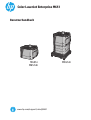 1
1
-
 2
2
-
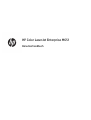 3
3
-
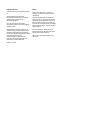 4
4
-
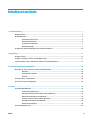 5
5
-
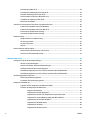 6
6
-
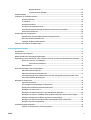 7
7
-
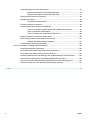 8
8
-
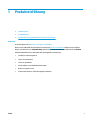 9
9
-
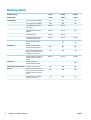 10
10
-
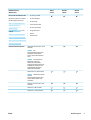 11
11
-
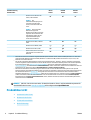 12
12
-
 13
13
-
 14
14
-
 15
15
-
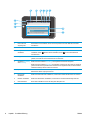 16
16
-
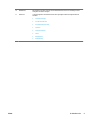 17
17
-
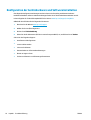 18
18
-
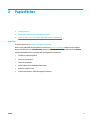 19
19
-
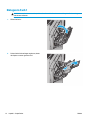 20
20
-
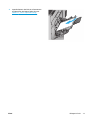 21
21
-
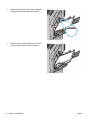 22
22
-
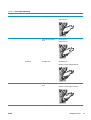 23
23
-
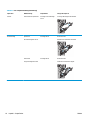 24
24
-
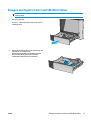 25
25
-
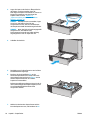 26
26
-
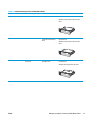 27
27
-
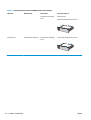 28
28
-
 29
29
-
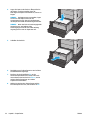 30
30
-
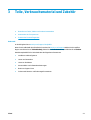 31
31
-
 32
32
-
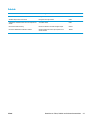 33
33
-
 34
34
-
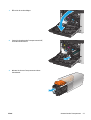 35
35
-
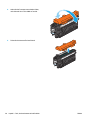 36
36
-
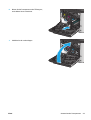 37
37
-
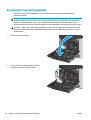 38
38
-
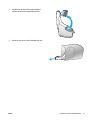 39
39
-
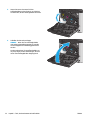 40
40
-
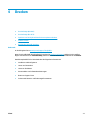 41
41
-
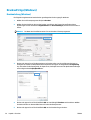 42
42
-
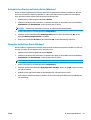 43
43
-
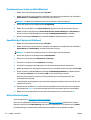 44
44
-
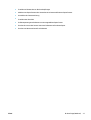 45
45
-
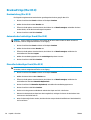 46
46
-
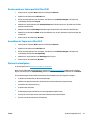 47
47
-
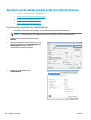 48
48
-
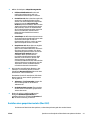 49
49
-
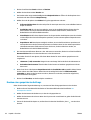 50
50
-
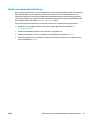 51
51
-
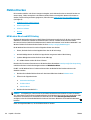 52
52
-
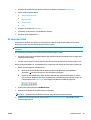 53
53
-
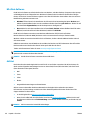 54
54
-
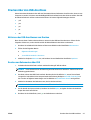 55
55
-
 56
56
-
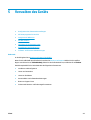 57
57
-
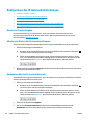 58
58
-
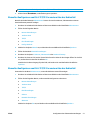 59
59
-
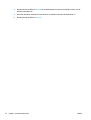 60
60
-
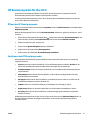 61
61
-
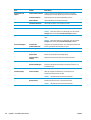 62
62
-
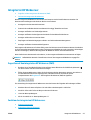 63
63
-
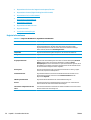 64
64
-
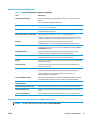 65
65
-
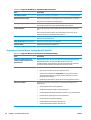 66
66
-
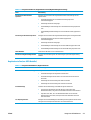 67
67
-
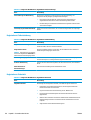 68
68
-
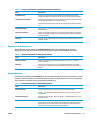 69
69
-
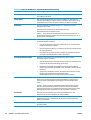 70
70
-
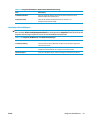 71
71
-
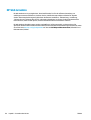 72
72
-
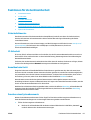 73
73
-
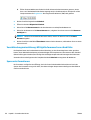 74
74
-
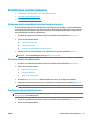 75
75
-
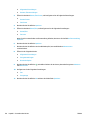 76
76
-
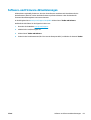 77
77
-
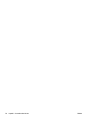 78
78
-
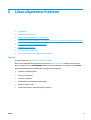 79
79
-
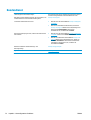 80
80
-
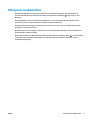 81
81
-
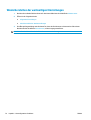 82
82
-
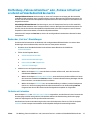 83
83
-
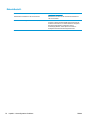 84
84
-
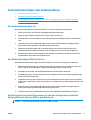 85
85
-
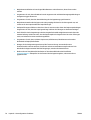 86
86
-
 87
87
-
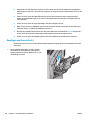 88
88
-
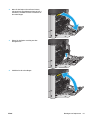 89
89
-
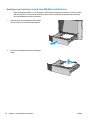 90
90
-
 91
91
-
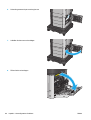 92
92
-
 93
93
-
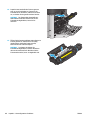 94
94
-
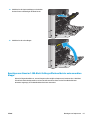 95
95
-
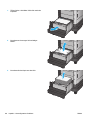 96
96
-
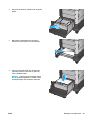 97
97
-
 98
98
-
 99
99
-
 100
100
-
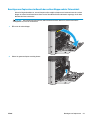 101
101
-
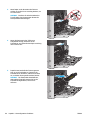 102
102
-
 103
103
-
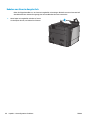 104
104
-
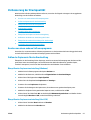 105
105
-
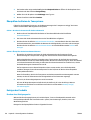 106
106
-
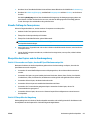 107
107
-
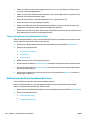 108
108
-
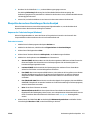 109
109
-
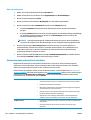 110
110
-
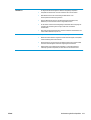 111
111
-
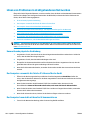 112
112
-
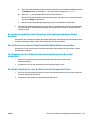 113
113
-
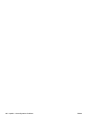 114
114
-
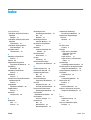 115
115
-
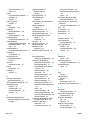 116
116
-
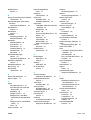 117
117
-
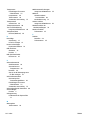 118
118
HP Color LaserJet Managed M651 series Benutzerhandbuch
- Typ
- Benutzerhandbuch
- Dieses Handbuch eignet sich auch für
Verwandte Artikel
-
HP Color LaserJet Enterprise M855 Printer series Benutzerhandbuch
-
HP LaserJet Enterprise M806 Printer series Benutzerhandbuch
-
HP Color LaserJet Managed Flow MFP M880 series Benutzerhandbuch
-
HP LaserJet Pro M201 series Benutzerhandbuch
-
HP LaserJet Enterprise flow MFP M830 series Benutzerhandbuch
-
HP Color LaserJet Enterprise MFP M680 series Benutzerhandbuch
-
HP MFP M476 Color LaserJet Pro Benutzerhandbuch
-
HP MFP M225 Benutzerhandbuch
-
HP LaserJet Pro M701 series Benutzerhandbuch
-
HP LaserJet Enterprise MFP M630 series Benutzerhandbuch